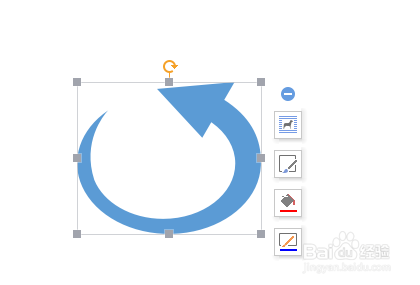1、我们先来打开自己所使用的WPS软件,我的如图所示

2、打开WPS以后的操作界面往往都会有所不同,但是不会影响我们的操作,我的打开以后如图

3、我们需要从最上面的主菜单栏中来找到插入选项,打开插入选项以后我们就可以看到形状选项了,具体步骤如图



4、我们打开形状以后就可以看到很多我们经常用到的图形,我们可以从这些图形中找到圆弧箭头的图形,如图


5、选择好圆弧箭头以后,我们就可以在下面的空白处点击鼠标左键,这样就可以出现这个圆弧箭头了

6、如果感觉这个圆弧箭头的大小不太合适,我们就可以点击边界上的点来进行拉伸,改变图形的大小